电脑小技巧--电脑做无线热点
电脑小技巧--U盘坏了如何修复
电脑小技巧--自动维护计划、任务关闭、禁用电脑小技巧--预防U盘中毒电脑小技巧--提高U盘读写速度
电脑小技巧--调整引导高级选项加快启动速度电脑小技巧--加快关机速度
电脑小技巧--提升电脑“卓越性能”
电脑小技巧--电脑蓝屏
电脑小技巧--万能命令工具
电脑小技巧--激活win10系统
电脑小技巧--删除临时文件
电脑小技巧--删除系统垃圾文件
之前给大家介绍了删除系统临时文件和清除系统垃圾文件,今天继续给大家介绍下如何删除系统多余的更新安装程序。
Win7删除系统补丁安装程序:
因为系统补丁程序通常都是以压缩包的形式下载安装,因此它有以下三个路径:
压缩包存储路径:
C:\Windows\SoftwareDistribution\Download\Install
压缩解压缩路径:
C:\Windows\System32\catroot\{F750E6C3-38EE-11D1-85E5-00C04FC295EE}
安装路径:
C:\Windows\servicing\Packages
以上三个文件夹内的文件都可以直接手动删除即可。
Win7删除win10系统安装包:
方法一:
进入文件夹:C:\Windows\SoftwareDistribution\Download 然后删除里面的所有文件就可以了。
C:\Windows\SoftwareDistribution\Download文件夹是Win7系统存放更新缓存的文件夹,所以你的Win10系统更新文件也会存放在这个文件夹里。
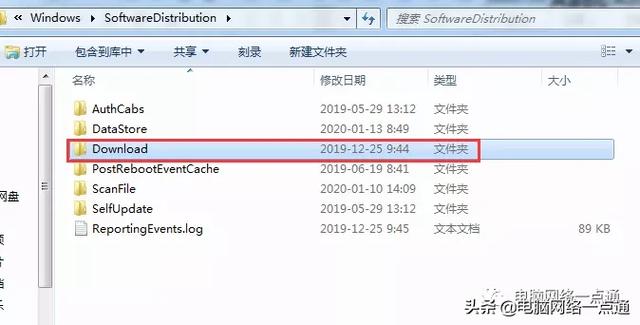
方法二:
右键右击C盘——“属性”,然后点击“磁盘清理”

然后系统会进行检查,检查后勾选Windows更新,然后确定清理;
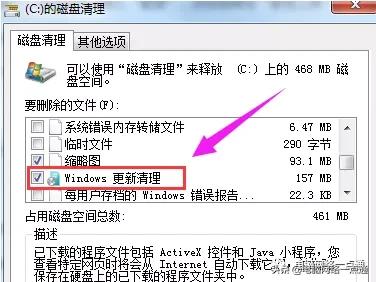
以上就是今天给大家介绍的删除系统更新缓存文件的所有内容啦~~
更多电脑网络手机知识,提高IT技能,获取各类软件工具,欢迎大家关注“电脑网络一点通”